win10系统如何设置共享打印机
来源:www.laobaicai.net 发布时间:2024-04-29 09:48
现在每个公司一般都只有一台打印机,如果需要实现多人联机使用的话,就需要使用到打印机的共享功能了,最近有位win10系统用户在使用电脑的过程中,不知道如何设置共享打印机,为此非常苦恼,那么win10系统如何设置共享打印机呢?今天老白菜u盘装系统为大家分享win10系统设置共享打印机的操作方法。
共享打印机设置方法:
1、打印机共享,首先鼠标点击开始菜单,然后点击设置。如图所示:
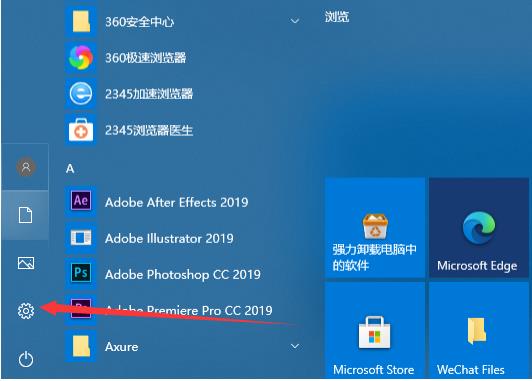
2、进入设置页面点击设备。如图所示:
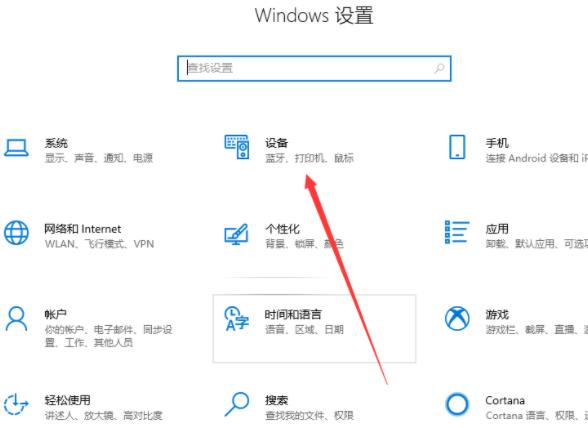
3、在左侧选择蓝牙和其它设备,然后在右边单击设备和打印机。如图所示:
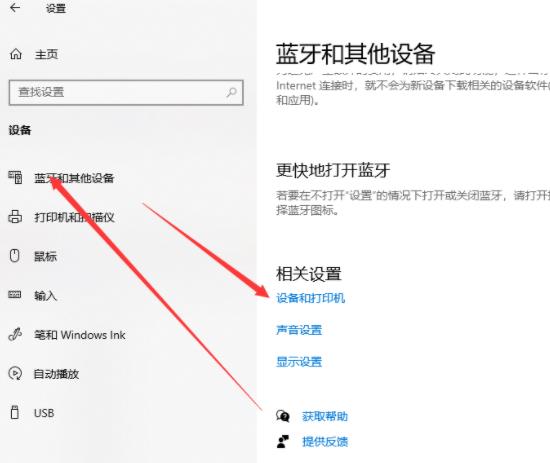
4、右键单击需要共享的打印机设备,选择打印机属性。如图所示:
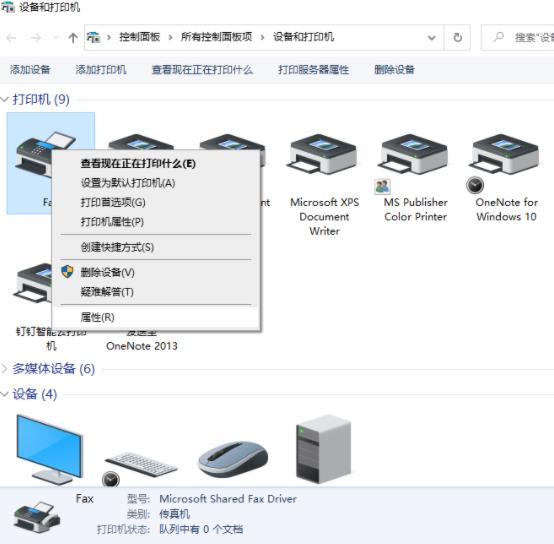
5、弹出窗口,切换到共享选项栏,勾选共享这台打印机,输入共享名,点击确定,即可看到共享图标。如图所示:
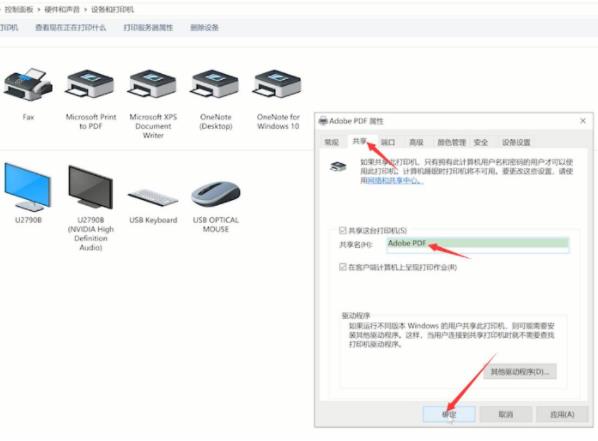
关于win10系统设置共享打印机的操作方法就为小伙们详细分享到这里了,如果用户们使用电脑的时候想要设置共享打印机,可以参考上述方法步骤进行设置哦,希望本篇教程能够帮到大家,更多精彩教程请关注老白菜官方网站。
上一篇:win11系统如何设置指纹解锁
推荐阅读
"老白菜u盘启动盘电脑重装得力助手"
- win11系统如何设置指纹解锁 2024-05-07
- win10系统玩dnf不能打字如何解决 2024-05-06
- win11系统提示程序阻止关机怎么办 2024-05-04
- win10系统共享文件没有权限访问如何解决 2024-05-02
win11系统如何关闭休眠按钮
- win10系统输入法不见了怎么解决 2024-04-30
- win10系统设置打不开如何解决 2024-04-29
- win11系统不能共享打印机怎么办 2024-04-27
- win10系统蓝牙声音延迟怎么解决 2024-04-26
老白菜下载
更多-
 老白菜怎样一键制作u盘启动盘
老白菜怎样一键制作u盘启动盘软件大小:358 MB
-
 老白菜超级u盘启动制作工具UEFI版7.3下载
老白菜超级u盘启动制作工具UEFI版7.3下载软件大小:490 MB
-
 老白菜一键u盘装ghost XP系统详细图文教程
老白菜一键u盘装ghost XP系统详细图文教程软件大小:358 MB
-
 老白菜装机工具在线安装工具下载
老白菜装机工具在线安装工具下载软件大小:3.03 MB










